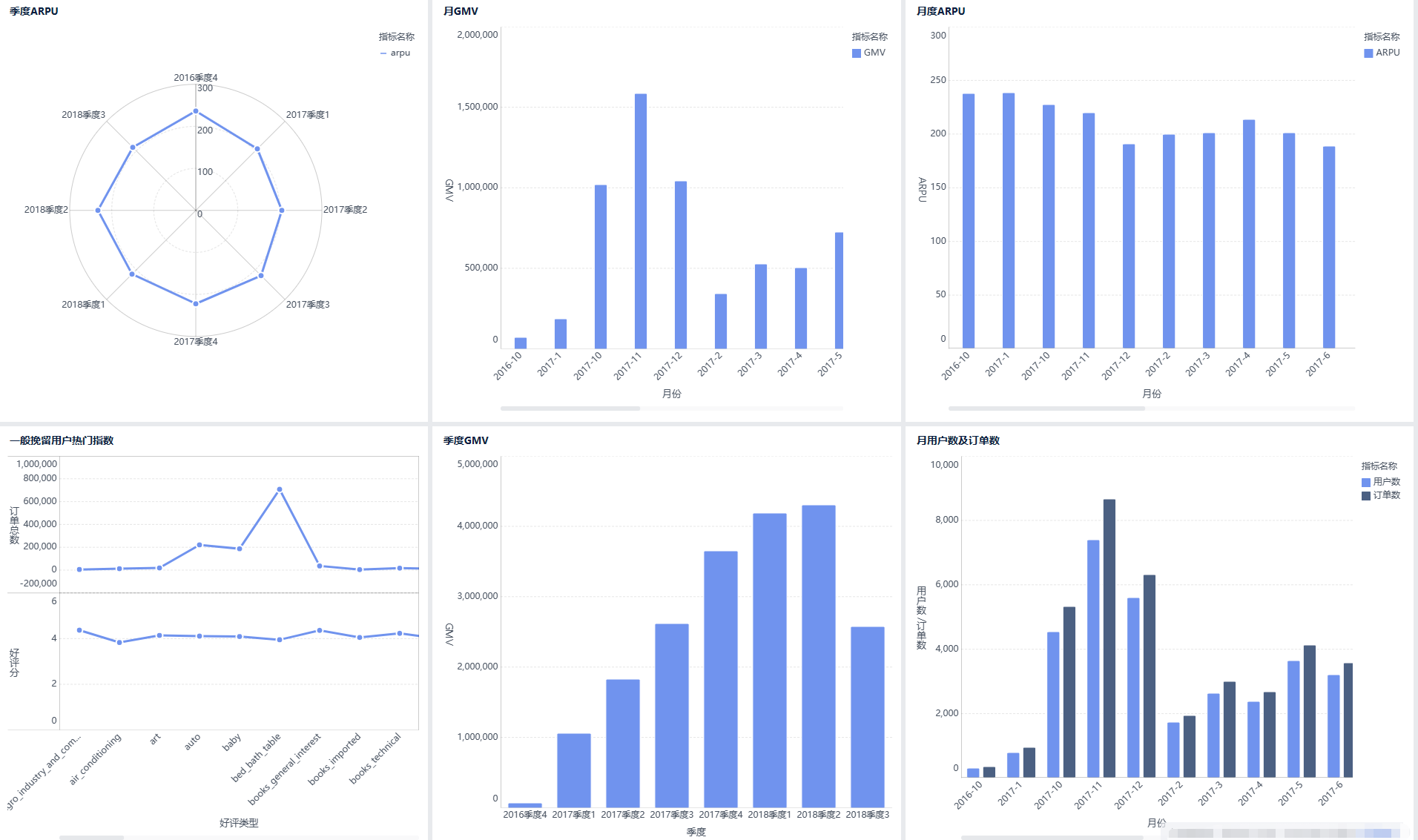通过 FineBI 实现 MatrixOne 的可视化报表
概述
FineBI 是新一代大数据分析工具,它有助于企业的业务人员深入了解和充分利用他们的数据。在 FineBI 中,用户可以轻松地制作多样化的数据可视化信息,自由分析和探索数据。FineBI 具有多种数据连接功能,可用于创建各种复杂的报表,构建数据决策分析系统,广泛应用于公司经营管理、生产管理、财务智能核算、销售运营等领域。
MatrixOne 支持连接到数据可视化工具 FineBI。本文将指导您如何通过 FineBI 连接到单机版 MatrixOne,并创建各种可视化数据报表,将它们组装成仪表板,以便进行数据分析和探索。
前期准备
-
已完成安装和启动 MatrixOne。
-
已完成安装 FineBI 和 FineBI 初始化设置。
Note
本篇文档所展示的操作示例中使用的 FineBI 版本为 Linux 6.0 版本,你可以选择安装包 Linux_unix_FineBI6_0-CN.sh。
通过 FineBI 连接 MatrixOne 服务
- 登录 FineBI 后,选择管理系统 > 数据连接 > 数据连接管理 > 新建数据连接,如下图所示,选择 MySQL:
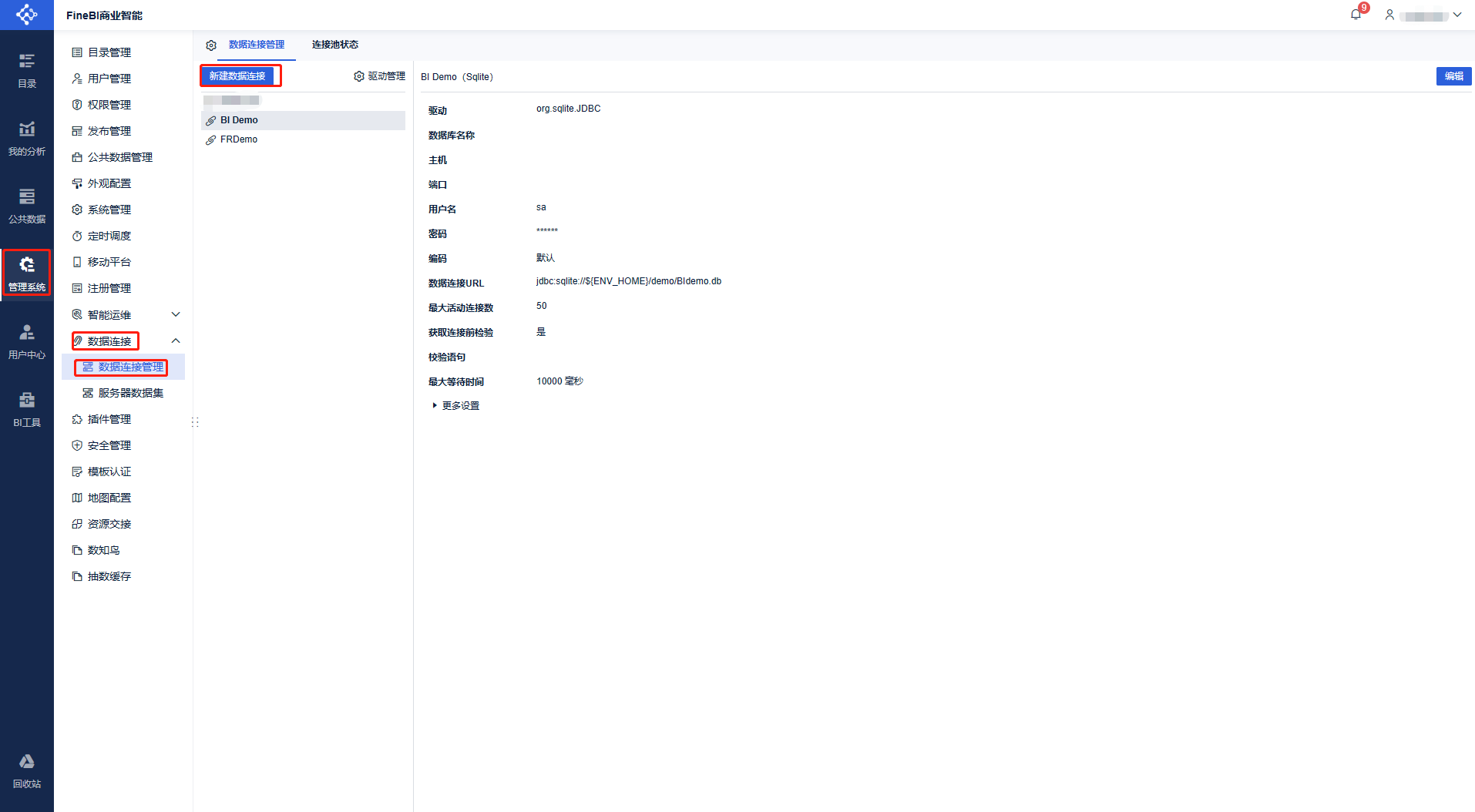
- 填写 MatrixOne 连接配置,包括数据库名称、主机、端口、用户名、密码,其他参数可以按默认设置。您可以点击测试连接按钮来验证连接是否可用,然后点击保存进行连接保存:
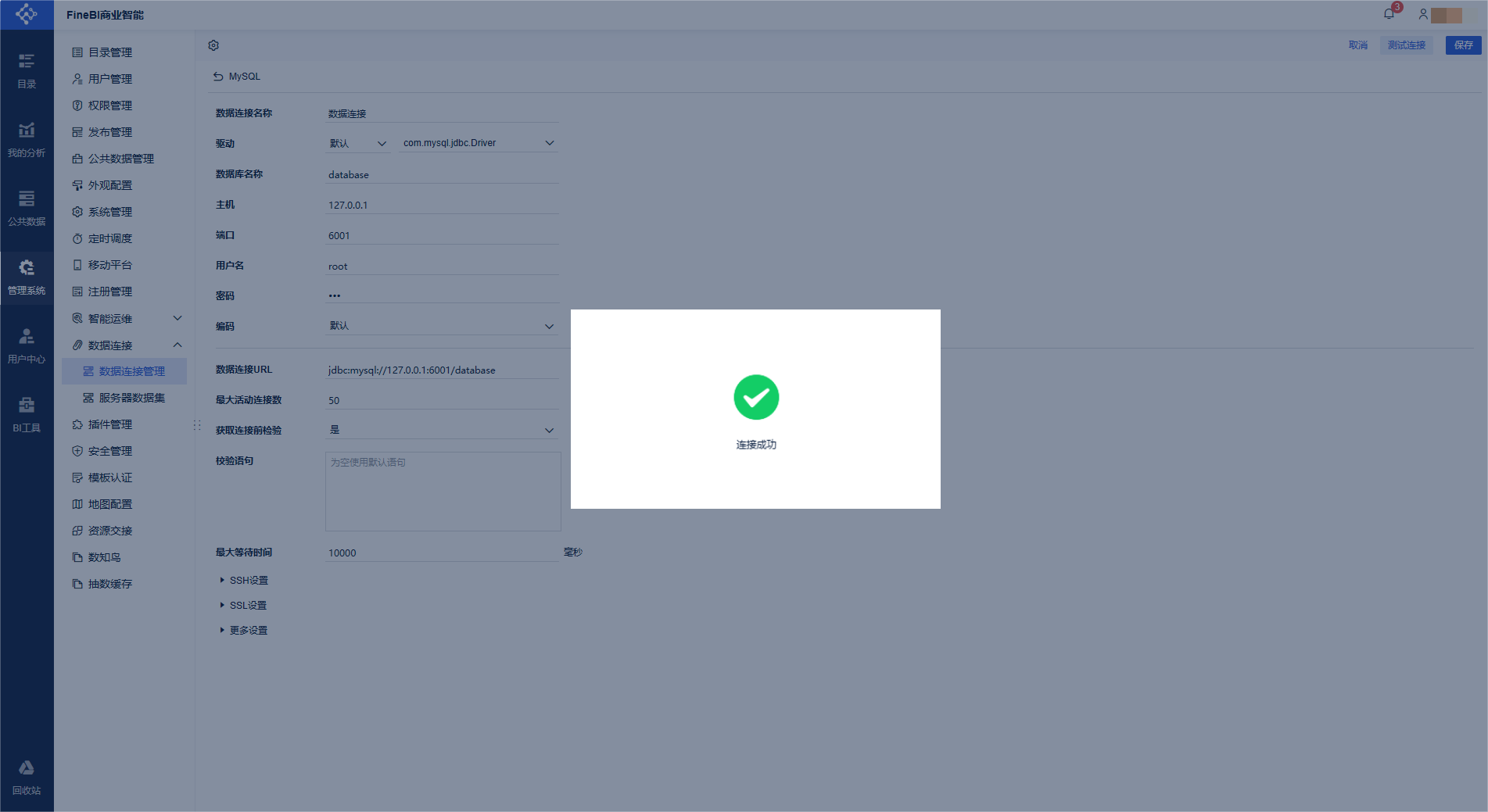
利用 MatrixOne 数据制作可视化报表
-
创建 Demo 数据:
首先,登录到 MatrixOne 数据库,然后执行以下 SQL 语句来创建演示所需的数据表和视图:
create database orders; use orders; CREATE TABLE `category` (`product_category_name` VARCHAR(255) DEFAULT NULL, `product_category_name_english` VARCHAR(255) DEFAULT NULL ); CREATE TABLE `item` (`order_id` VARCHAR(255) NOT NULL, `order_item_id` INT DEFAULT null, `product_id` VARCHAR(255) DEFAULT null, `seller_id` VARCHAR(255) DEFAULT null, `shipping_limit_date` DATETIME DEFAULT null, `price` DECIMAL(10,2) DEFAULT null, `freight_value` DECIMAL(10,2) DEFAULT null ); CREATE TABLE `review` ( `review_id` VARCHAR(255) NOT NULL, `order_id` VARCHAR(255) DEFAULT null, `review_score` TINYINT DEFAULT null, `review_comment_title` VARCHAR(255) DEFAULT null, `review_comment_message` TEXT DEFAULT null, `review_creation_date` DATETIME DEFAULT null, `review_answer_timestamp` DATETIME DEFAULT null, PRIMARY KEY (`review_id`) ); CREATE TABLE `order_time` ( `order_id` VARCHAR(255) NOT NULL, `customer_id` VARCHAR(255) DEFAULT null, `y` INT DEFAULT null, `q` INT DEFAULT null, `m` INT DEFAULT null, `d` DATE DEFAULT null, `h` INT DEFAULT null, `order_purchase_timestamp` DATETIME DEFAULT null ); CREATE TABLE `orders` ( `order_id` VARCHAR(255) NOT NULL, `customer_id` VARCHAR(255) DEFAULT null, `order_status` VARCHAR(255) DEFAULT null, `order_purchase_timestamp` DATETIME DEFAULT null, `order_approved_at` DATETIME DEFAULT null, `order_delivered_carrier_date` DATETIME DEFAULT null, `order_delivered_customer_date` DATETIME DEFAULT null, `order_estimated_delivery_date` DATETIME DEFAULT null, PRIMARY KEY (`order_id`) ); CREATE TABLE `product` ( `product_id` VARCHAR(255) NOT NULL, `product_category_name` VARCHAR(255) DEFAULT null, `product_name_lenght` INT DEFAULT null, `product_description_lenght` INT DEFAULT null, `product_photos_qty` INT DEFAULT null, `product_weight_g` INT DEFAULT null, `product_length_cm` INT DEFAULT null, `product_height_cm` INT DEFAULT null, `product_width_cm` INT DEFAULT null, PRIMARY KEY (`product_id`) ); CREATE TABLE `rfm` ( `customer_id` VARCHAR(255) DEFAULT null, `user_type` VARCHAR(255) DEFAULT null, `shijian` DATE DEFAULT null ); CREATE view total_order_value as select t.order_id,product_id,seller_id,(price*total)+(freight_value*total) as order_value from (select order_id,count(*) as total from item group by order_id) t join item on t.order_id=item.order_id; CREATE view order_detail as select a.order_id,product_id,seller_id, customer_id,round(order_value,2) as order_value, y,q,m,d,h,order_purchase_timestamp from total_order_value a inner join order_time b on a.order_id=b.order_id;接下来,使用以下 SQL 导入语句,将预先准备的 Demo 数据导入到 MatrixOne 数据库的相应表中。
Note
请注意,路径
/root/data/table_name.csv是各表数据文件的路径,您可以参考此过程自行生成数据。use orders; load data local infile '/root/data/category.csv' into table category FIELDS TERMINATED BY ',' OPTIONALLY ENCLOSED BY '"' LINES TERMINATED BY "\r\n"; load data local infile '/root/data/review.csv' into table review FIELDS TERMINATED BY ',' OPTIONALLY ENCLOSED BY '"' LINES TERMINATED BY "\r\n"; load data local infile '/root/data/product.csv' into table product FIELDS TERMINATED BY ',' OPTIONALLY ENCLOSED BY '"' LINES TERMINATED BY "\r\n"; load data local infile '/root/data/item.csv' into table item FIELDS TERMINATED BY ',' OPTIONALLY ENCLOSED BY '"' LINES TERMINATED BY "\r\n"; load data local infile '/root/data/order_time.csv' into table order_time FIELDS TERMINATED BY ',' OPTIONALLY ENCLOSED BY '"' LINES TERMINATED BY "\r\n"; load data local infile '/root/data/orders.csv' into table orders FIELDS TERMINATED BY ',' OPTIONALLY ENCLOSED BY '"' LINES TERMINATED BY "\r\n"; load data local infile '/root/data/rfm.csv' into table rfm FIELDS TERMINATED BY ',' OPTIONALLY ENCLOSED BY '"' LINES TERMINATED BY "\r\n"; -
添加数据集:
在 FineBI 中,点击公共数据,然后点击新建文件夹,创建并选择一个文件夹,然后点击新建数据集,选择 SQL 数据集,将 SQL 查询添加到选定的文件夹中。输入数据集名称并填写 SQL 查询,如下所示:
select d, count(order_id) as order_num, count(DISTINCT customer_id) from orders.order_detail group by d order by d您可以点击预览按钮查看 SQL 查询的结果,然后点击确定进行保存:
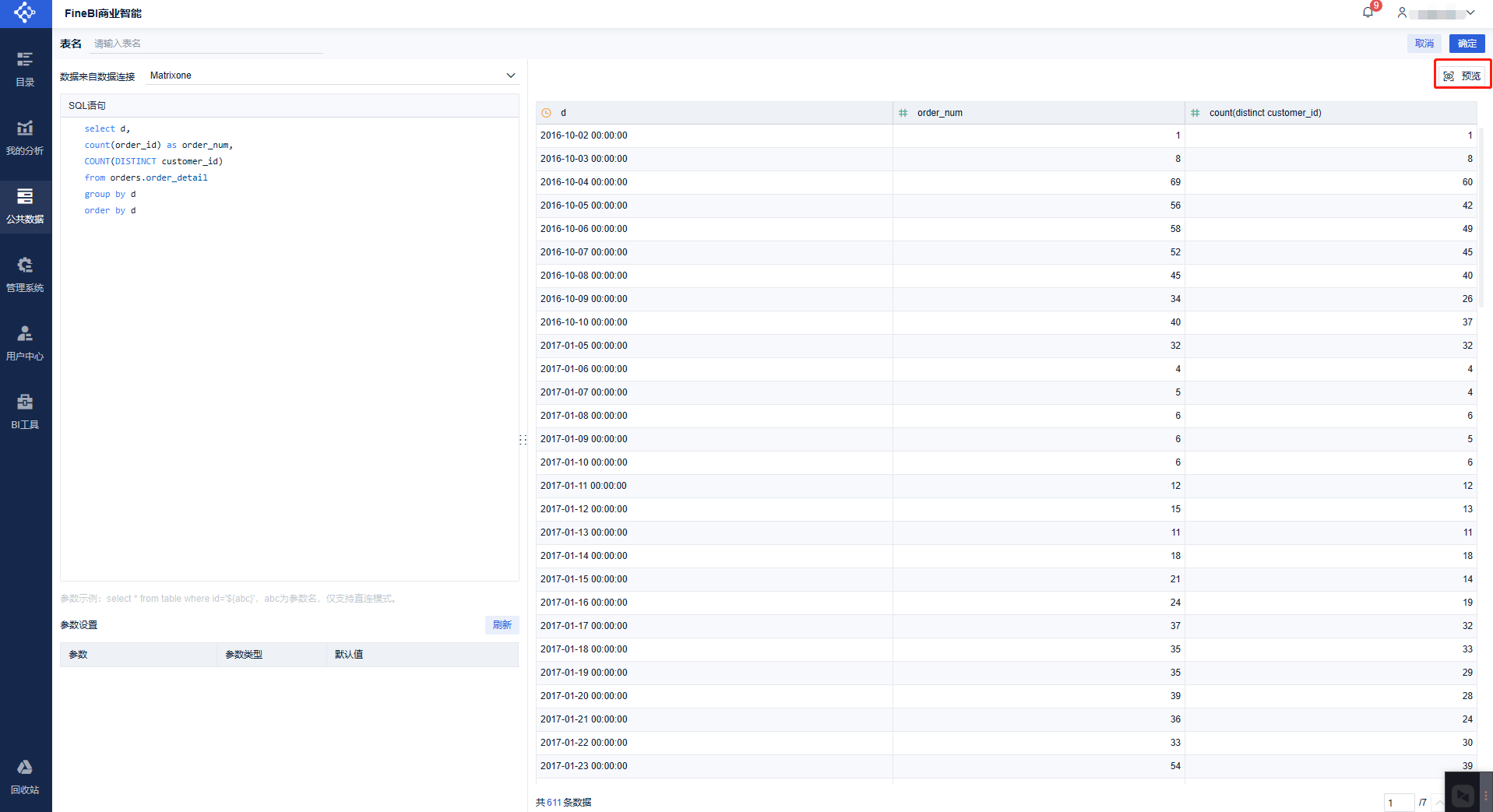
下面是本示例中使用的所有查询 SQL 的示例:
-- 日活用户数及订单数 select d, count(order_id) as order_num, count(DISTINCT customer_id) from orders.order_detail group by d order by d -- 月活用户数及订单数 select count(DISTINCT customer_id), count(order_id), concat(y, '-', m) from orders.order_detail group by y,m order by y,m -- 各时段活跃用户数及订单数 select h, count(DISTINCT customer_id), count(order_id) order_num from orders.order_detail group by h order by h -- 各类型用户数量 SELECT count(*), user_type from orders.rfm GROUP BY user_type -- 月 GMV select y,m, sum(order_value), concat(y, "-", m) month from orders.order_detail group by y,m order by y,m -- 季度 GMV select y,q, sum(order_value) gmv, concat(y, "季度", q) as quator from orders.order_detail group by y,q order by concat(y, "季度", q) asc -- 季度 ARPU select y,q, round((sum(order_value)/count(DISTINCT customer_id)),2) arpu, concat(y, "季度", q) as quator from orders.order_detail group by y,q order by y,q -- 月度 ARPU select y,m, round((sum(order_value)/count(DISTINCT customer_id)),2) arpu, concat(y, "-", m) as month from orders.order_detail group by y,m order by y,m -- 重要挽留用户热门指数 SELECT e.product_category_name_english good_type, SUM(a.order_value) ordder_total_value, ROUND(AVG(c.review_score), 2) good_review_score, (0.7*SUM(a.order_value)+ 0.3*10000*ROUND(AVG(c.review_score), 7)) top_rank_rate FROM orders.order_detail a INNER JOIN (SELECT customer_id from orders.rfm WHERE user_type='重要挽留用户' ) as b ON a.customer_id=b.customer_id LEFT JOIN orders.review c ON a.order_id=c.order_id LEFT JOIN orders.product d ON a.product_id=d.product_id LEFT JOIN orders.category e ON d.product_category_name=e.product_category_name where e.product_category_name_english is not NULL GROUP BY e.product_category_name_english limit 50 -- 一般挽留用户热门指数 SELECT e.product_category_name_english good_type, SUM(a.order_value) ordder_total_value, ROUND(AVG(c.review_score), 2) good_review_score, (0.7*SUM(a.order_value)+0.3*10000*ROUND(AVG(c.review_score), 7)) top_rank_rate FROM orders.order_detail a INNER JOIN (SELECT customer_id from orders.rfm WHERE user_type='一般挽留用户' ) as b ON a.customer_id=b.customer_id LEFT JOIN orders.review c ON a.order_id=c.order_id LEFT JOIN orders.product d ON a.product_id=d.product_id LEFT JOIN orders.category e ON d.product_category_name=e.product_category_name where e.product_category_name_english is not NULL GROUP BY e.product_category_name_english limit 50 -
更新数据:
保存数据集后,您需要点击更新数据按钮,等待数据更新完成后才能进行分析:
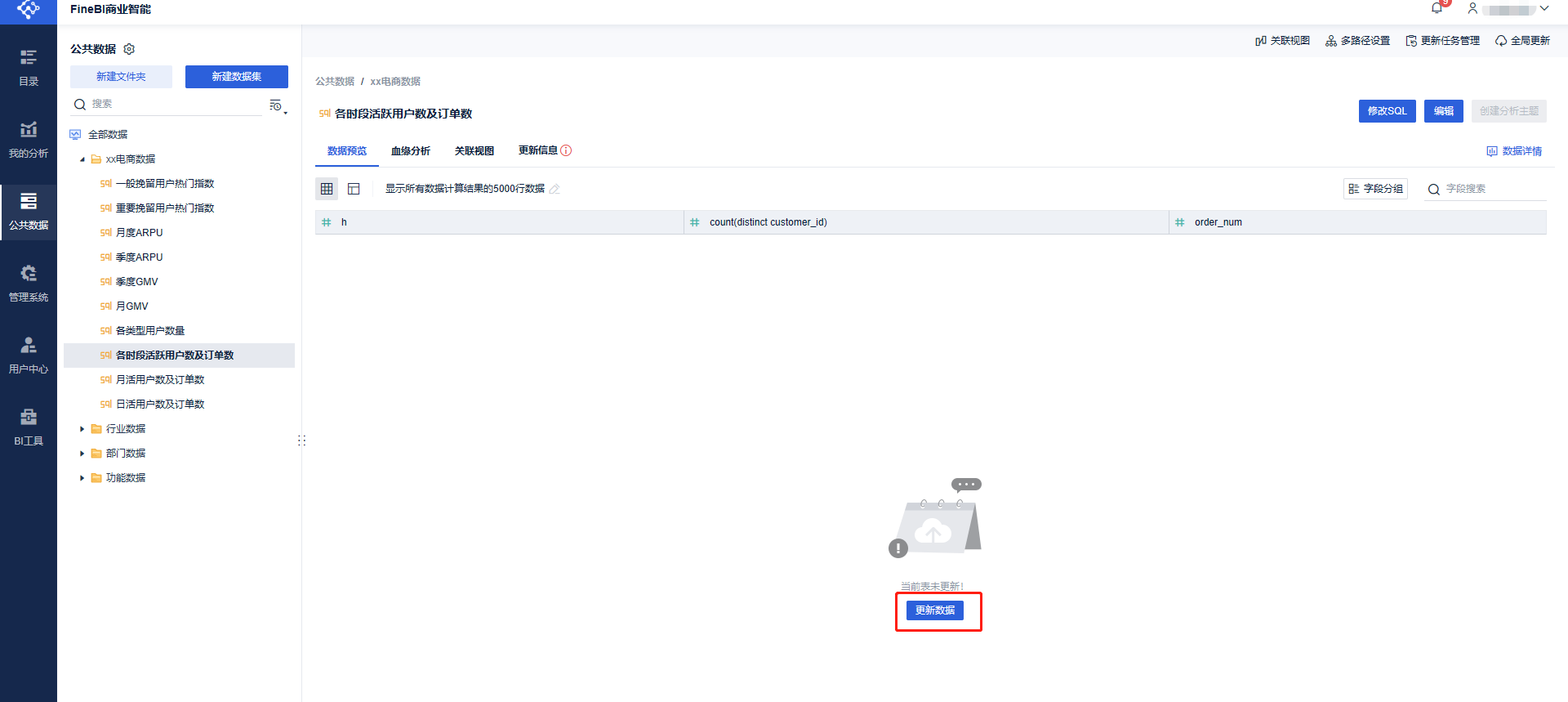
-
创建分析主题:
本示例的分析主题用于可视化展示电商平台的一般挽留用户、重要挽留用户、月 ARPU、季度 ARPU、不同时段活跃用户、日活跃用户、月活跃用户数及订单数等数据,以辅助决策和提升业务。创建分析主题的具体步骤如下:
- 点击我的分析,然后点击新建文件夹,创建并选择一个文件夹。
- 点击新建分析主题,选择上一步创建的数据集,然后点击确定。
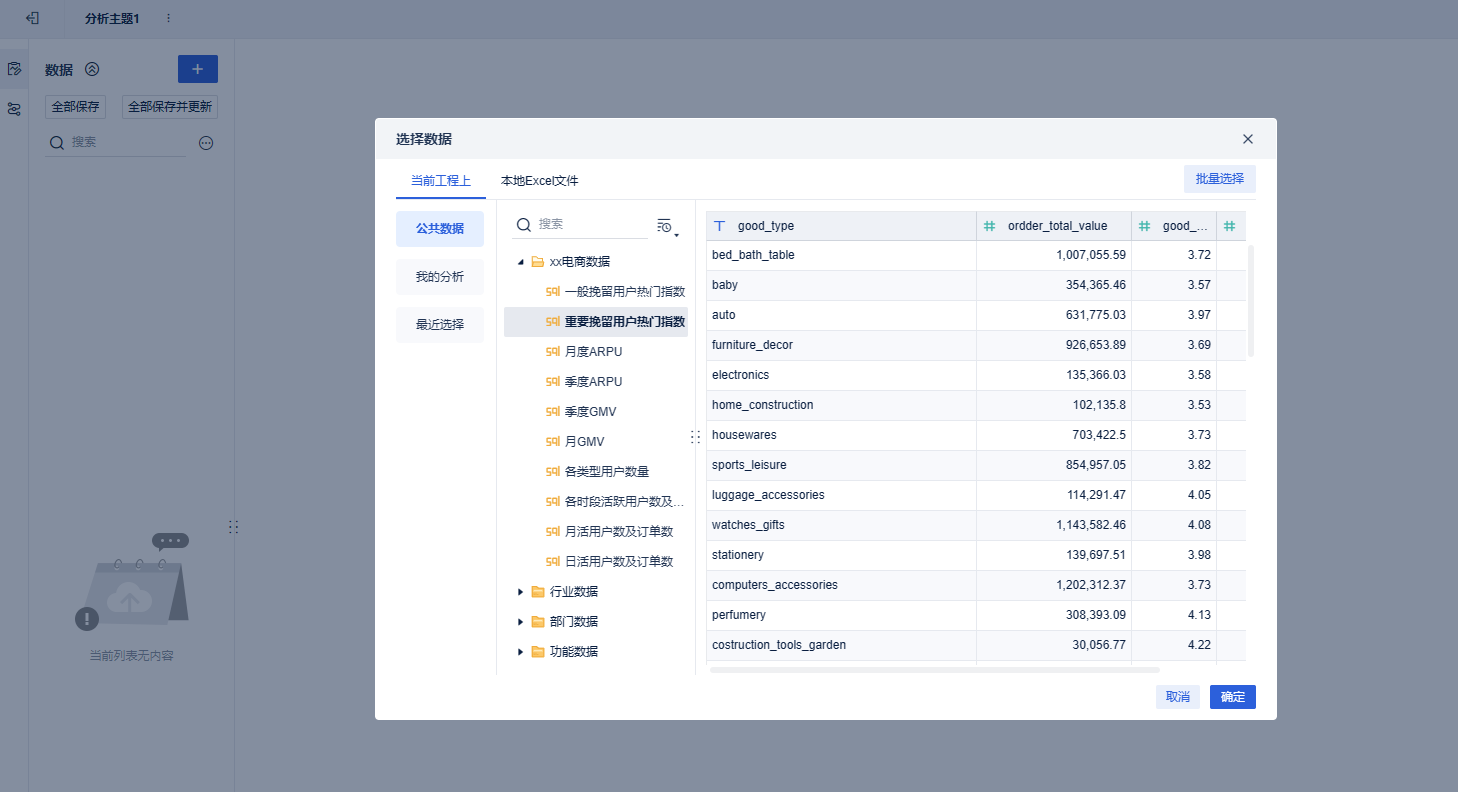
Note: 您可以使用批量选择功能来选择多个数据集进行主题分析。
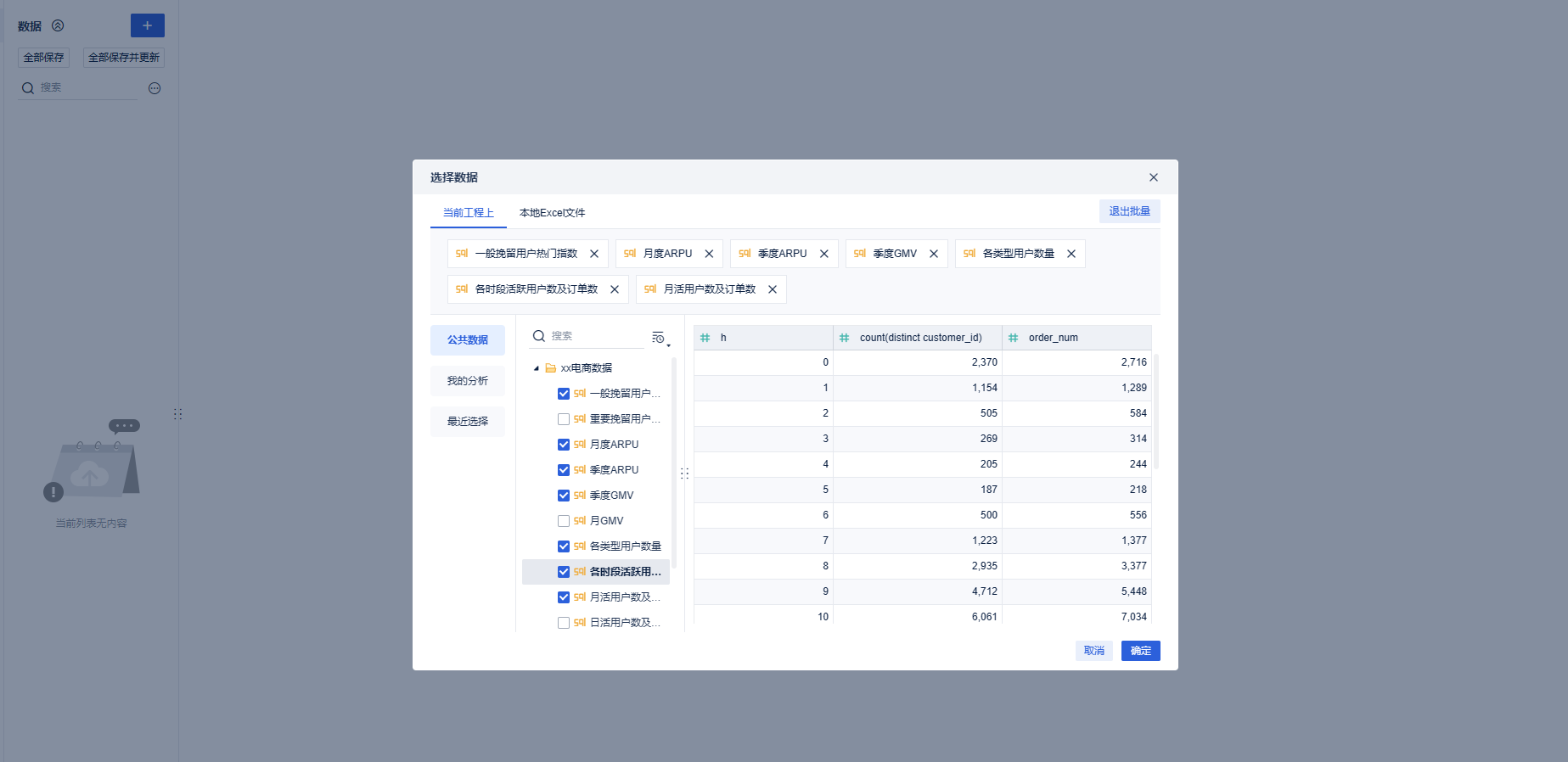
点击添加组件按钮,选择图表类型,将左侧的字段按需要拖动到右侧,双击修改字段可视化名称,在下方修改组件名称,组件名称即该组件所分析的报表内容:
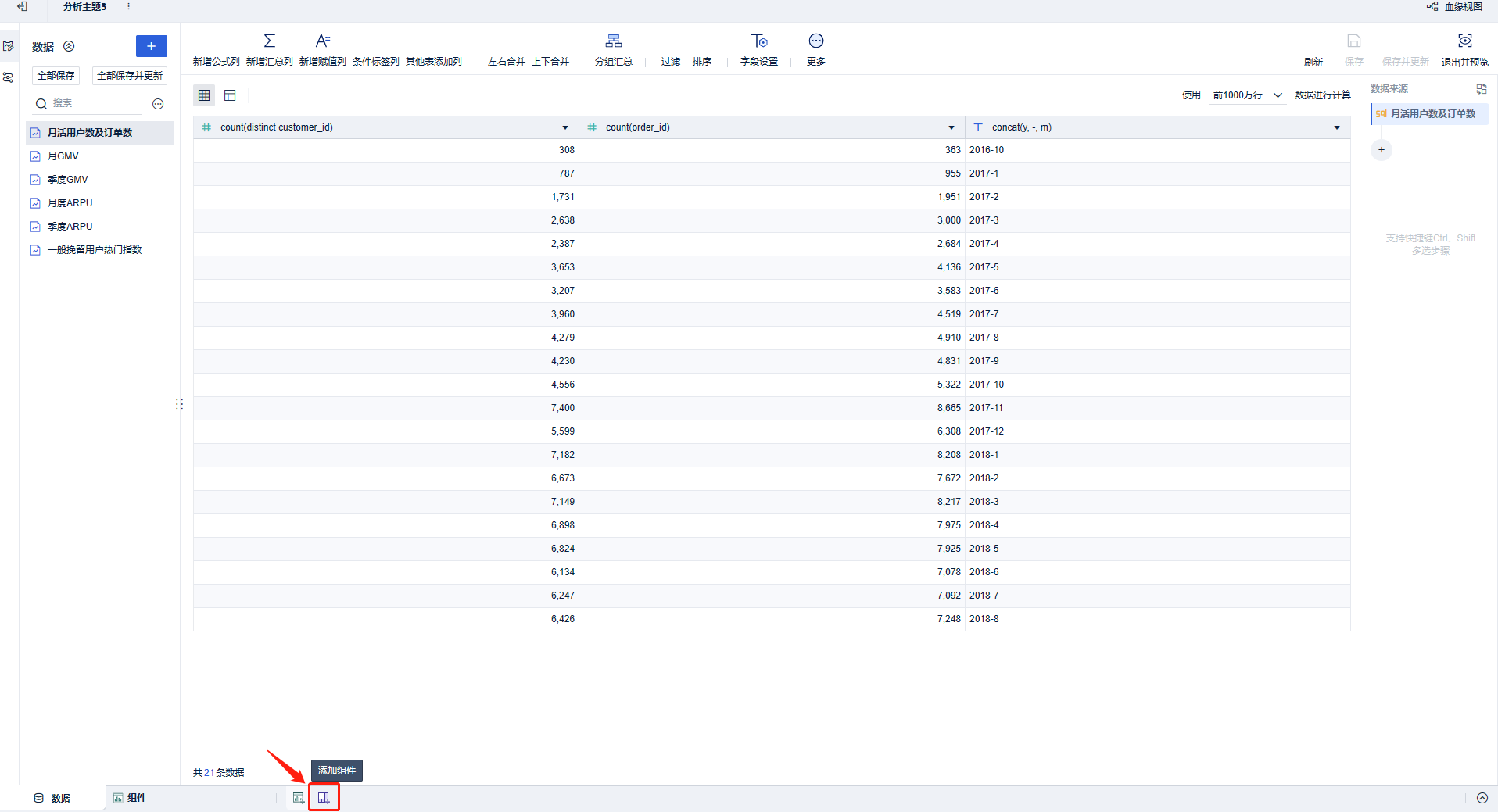
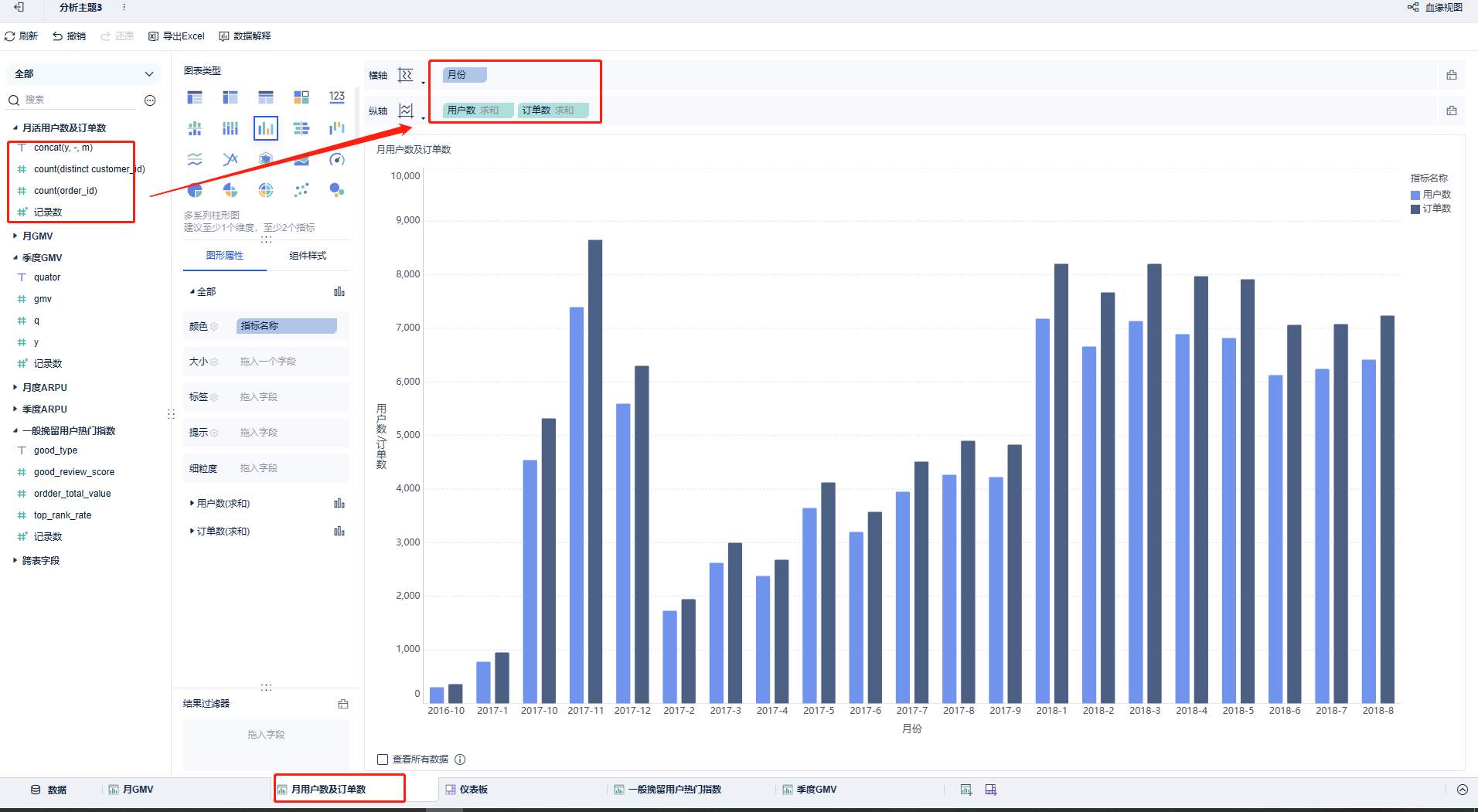
-
组装仪表板:
点击添加仪表板,将刚刚创建的组件添加到仪表板中。您可以自由拖动和缩放组件的大小和位置,并在下方修改组件名称,以描述该组件所分析的报表内容。
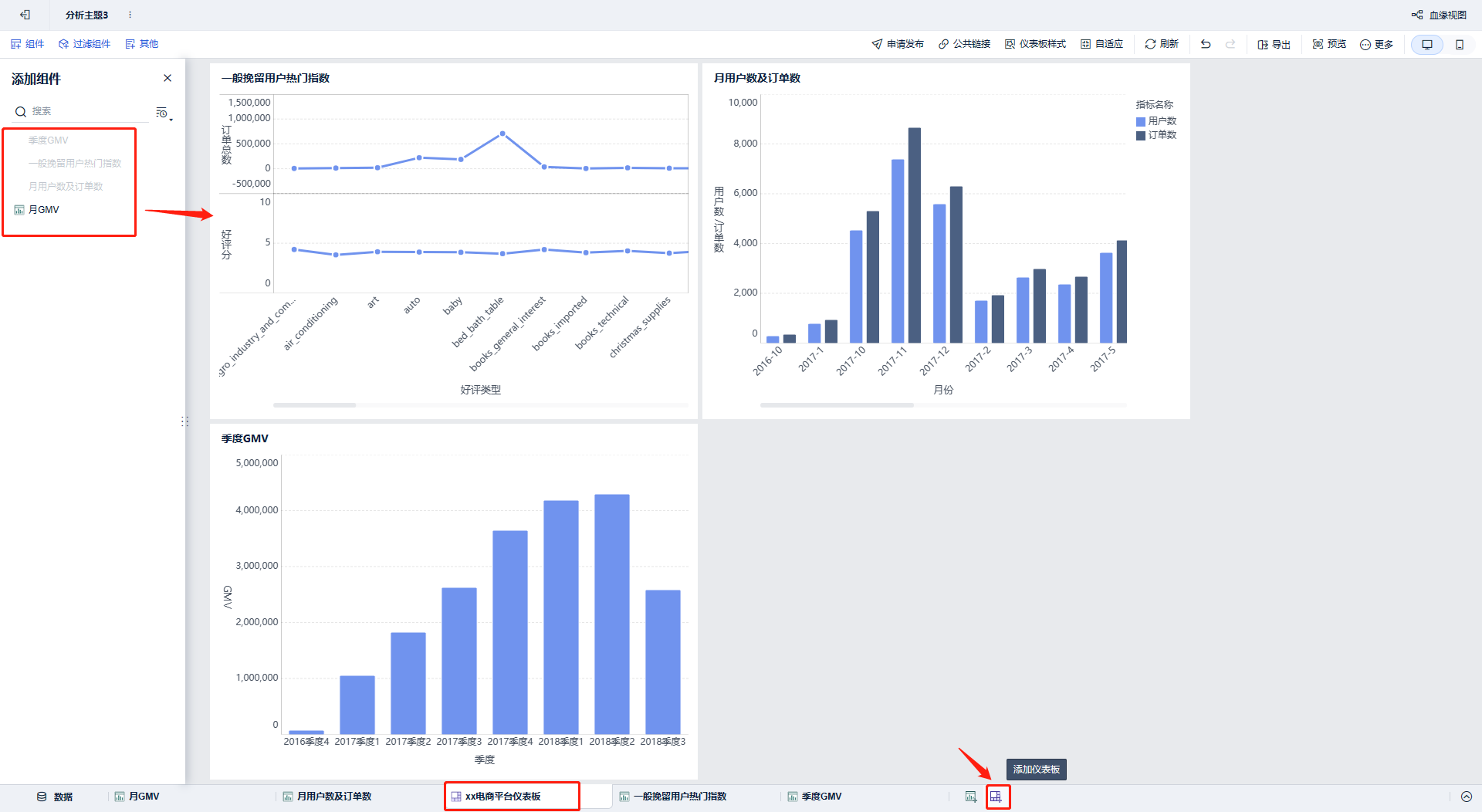
-
发布仪表板:
组装完成后,点击申请发布,设置发布名称、发布节点和展示平台。然后点击确认,您的仪表板将成功发布。
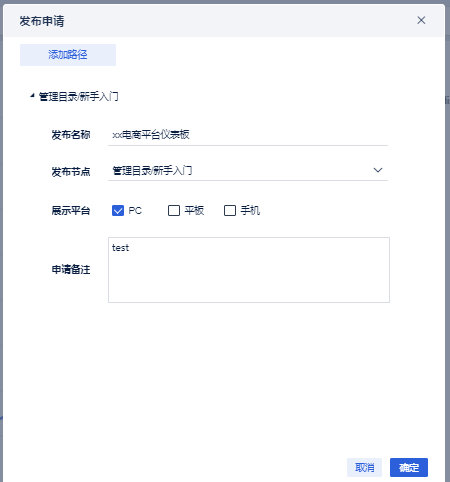
现在,您可以在首页导航下找到刚刚发布的仪表板,并查看其展示效果。